fast无线路由器设置 迅捷无线路由器怎么设置
- 时间:2015-12-04 16:12
- 来源:下载吧
- 编辑:maomaocake
fast/迅捷无线路由器也有很多朋友转换使用的无线路由器。对于fast无线路由器设置很多新入手的用户还是不太清楚,其实fast无线路由器设置方法和TP-LINK的无线路由器非常相像。下载吧小编跟大家分享下fast无线路由器怎么设置。
fast无线路由器设置 迅捷无线路由器怎么设置
第一步:连接好线路
如图所示,有线连接的电脑连接路由器的LAN口,外网过来的网线连接路由器的WAN口,无线连接的通过路由器设置后通过无线功能连接到路由器。
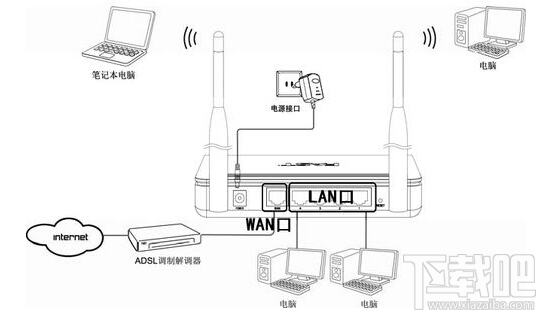
第二步:建立正确的网络设置
1、设置电脑的IP地址。右键点击“网上邻居”——“属性”。

2、“本地连接”——“属性”
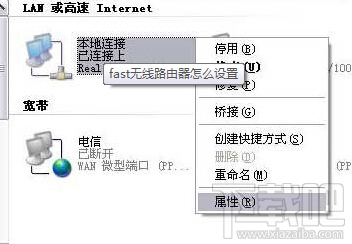
3、点击TCP/IP后点击“属性”。

4、将IP地址设置为“自动获取IP地址”。
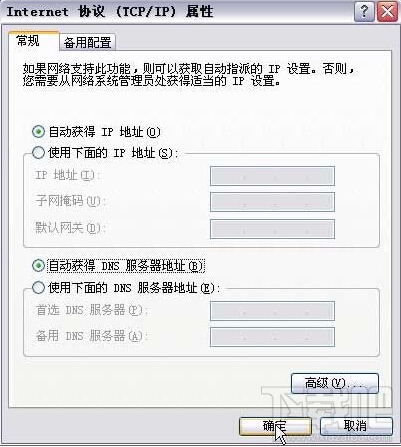
【验证】点击“开始”——“运行”——“输入CMD”点击确定。在打开的CMD窗口中输入ping 192.168.1.1 其结果显示如下。说明已近与路由器连通了。
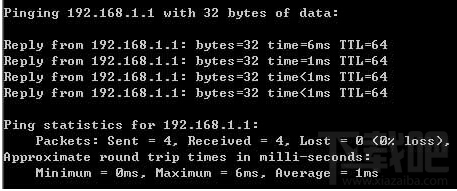
第三步:设置路由器
1、打开IE浏览器输入路由器的地址:http://192.168.1.1 ,您将会看到下图所示登录界面。需要以系统管理员的身份登录,即在该登录界面输入用户名和密码(用户名和密码的出厂设置均为admin),然后单击确定按钮。

2、用户名和密码正确,浏览器将显示管理员模式的画面,并会弹出一个如下图的设置向导页面(如果没有自动弹出的话,可以单击管理员模式画面左边设置向导菜单将它激活)。
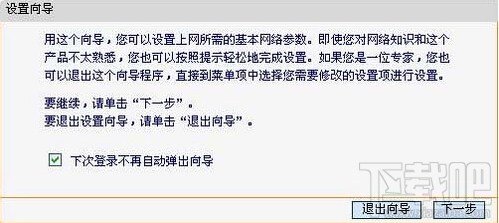
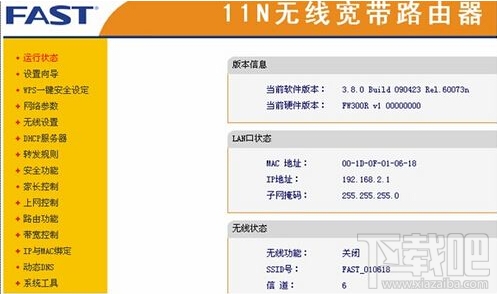
3、单击下一步,进入上网方式选择画面。
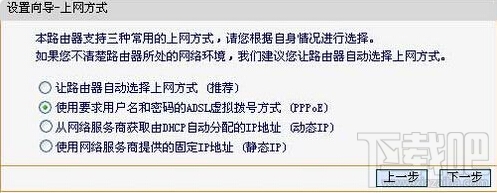
4、在如下图的界面中输入ISP提供的宽带上网的用户名和密码。
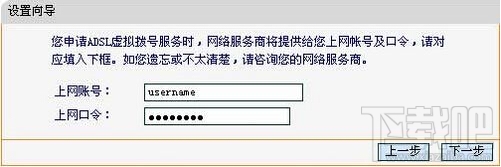
5、设置完成后,单击下一步,将看到如下图所示的基本无线网络参数设置页面。
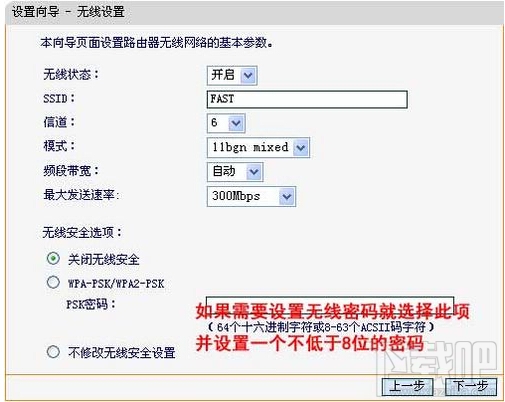
【主要设置内容】
无线状态:开启或者关闭路由器的无线功能。
SSID:设置任意一个字符串来标明无线网络。
信道:设置路由器的无线信号频段,推荐使用1、6、11频段。
模式:设置路由器的无线工作模式,推荐使用11bgn mixed模式。
频段带宽:设置无线数据传输时所占用的信道宽度,可选项有:20M、40M和自动。
比较大发送速率:设置路由器无线网络的比较大发送速率。
关闭无线安全:关闭无线安全功能,即路由器的无线网络不加密。
WPA-PSK/WPA2-PSK:路由器无线网络的加密方式,如果选择了该项,请在PSK密码中输入想要设置的密码,密码要求为64个十六进制字符或8-63个ASCII码字符。
不修改无线安全设置:选择该项,则无线安全选项中将保持上次设置的参数。如果从未更改过无线安全设置,则选择该项后,将保持出厂默认设置关闭无线安全。
6、设置完成后,单击下一步,如果更改了无线设置,将弹出如下图所示的设置向导完成界面,单击重启使无线设置生效。
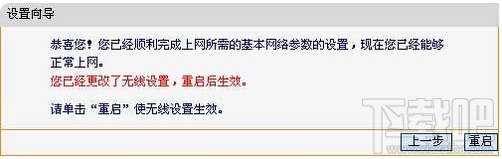
【注意1】如果没有更改无线设置,将弹出如下图所示的设置向导完成界面,单击完成结束设置向导。
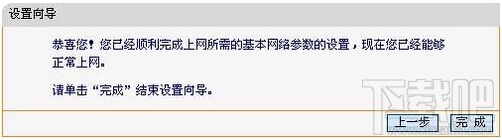
【注意2】以上提到的信道带宽设置仅针对支持IEEE 802.11n协议的网络设备,对于不支持IEEE 802.11n协议的设备,此设置不生效。
推荐阅读:水星无线路由器设置 如何设置路由器;
最近更新
-
 淘宝怎么用微信支付
淘宝怎么用微信支付
淘宝微信支付怎么开通?9月5日淘宝公示与微信
- 2 手机上怎么查法定退休时间 09-13
- 3 怎么查自己的法定退休年龄 09-13
- 4 小红书宠物小伙伴怎么挖宝 09-04
- 5 小红书AI宠物怎么养 09-04
- 6 网易云音乐补偿7天会员怎么领 08-21
人气排行
-
 最新显卡天梯图2018 2018年12月显卡天梯图
最新显卡天梯图2018 2018年12月显卡天梯图
下载吧小编为大家带来新的显卡天梯图(最新版)。我们知道显卡天
-
 最新CPU天梯图2018 2018年11月CPU天梯图
最新CPU天梯图2018 2018年11月CPU天梯图
下载吧小编为大家带来的CPU天梯图(最新版)。我们知道CPU天梯图
-
 笔记本显卡天梯图 2018年3月笔记本显卡天梯图
笔记本显卡天梯图 2018年3月笔记本显卡天梯图
下载吧每月为大家带来的笔记本显卡天梯图,目前更新到2017年6月。
-
 10秒破解某TP-Link路由器后台管理员密码
10秒破解某TP-Link路由器后台管理员密码
TP-Link新出的路由器要想登录管理后台,就必须得知道路由器主人初
-
 电脑插上耳机没声音怎么办?电脑耳机没声音怎么设置?
电脑插上耳机没声音怎么办?电脑耳机没声音怎么设置?
电脑插上耳机没声音怎么办?电脑耳机没声音怎么设置?有时候我们在
-
 电脑处理器天梯图2018,桌面级2018CPU天梯图
电脑处理器天梯图2018,桌面级2018CPU天梯图
2018年电脑处理器天梯图,是桌面级CPU天梯图。想买新笔记本和电脑
-
 tplogin.cn打不开解决教程
tplogin.cn打不开解决教程
TP-Link路由器的管理后台登录界面地址已经由原来的192.168.1.1变
-
 win7系统插入耳机后没声音怎么办 耳机插入电脑后没声音解决方法
win7系统插入耳机后没声音怎么办 耳机插入电脑后没声音解决方法
电脑插入耳机却没有声音,这对于我们平时用电脑听音乐很不方便。
-
 9月显卡天梯图2017 桌面级显卡天梯图
9月显卡天梯图2017 桌面级显卡天梯图
9月显卡天梯图2017桌面级显卡天梯图。9月是开学季,准备上大学的
-
 360随身wifi一直卡在“开启中”怎么办 360随身wifi在开启中解决方法
360随身wifi一直卡在“开启中”怎么办 360随身wifi在开启中解决方法
360随身wifi推出后一直深受大家的喜爱,信号强,把360随身wifi插
